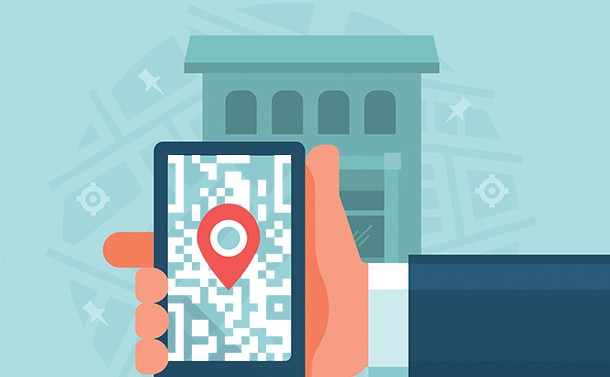Telset.id, Jakarta – Saat ini, barcode atau QR Code banyak digunakan untuk mempermudah orang mengakses beberapa informasi singkat. Apalagi dengan perkembangan smartphone yang begitu pesat, semua orang bisa dengan mudah membuat dan mengakses QR code untuk informasi seperti harga produk, password wifi, link website, lokasi dan lain-lain.
Salah satu penggunaan QR code yang banyak digunakan orang-orang, yaitu untuk menunjukan peta lokasi. Peta lokasi kini dapat ditampilkan dalam bentuk QR Code, yang nantinya dapat ditelusuri menggunakan aplikasi peta semaca Google Maps dan lainnya.
Berikut ini tim Telset.id akan memberikan tips mudah cara membuat QR code untuk lokasi. Simak tipsnya berikut ini!
{Baca Juga: Cara Ubah SSID dan Password WiFi jadi QR Code}
– Install aplikasi pembaca dan pembuat QR-Code. Salah satunya seperti yang kami gunakan dibawah ini yaitu QR Scanner & Barcode Maker. Atau jika aplikasi semacam ini telah tersedia secara pre-Instal di smartphone kamu, kamu bisa langsung menggunakannya.
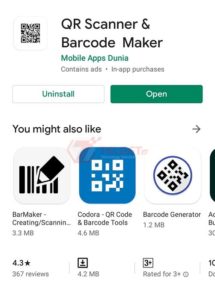
– Buka Aplikasi peta. Disini yang kami gunakan adalah aplikasi Google Maps. Lalu cari lokasi yang anda inginkan.

– Setelah lokasi ditemukan, pilih share dan copy link dari lokasi tersebut.
– Setelah link lokasi berhasil di-copy, buka kembali aplikasi QR Code & Barcode Maker. Pilih pada bagian kanan bawah, yaitu Create QR Code.

– Pilih menu “website”, lalu masukan link lokasi yang telah di-copy tadi lalu Klik Ok.
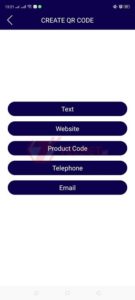
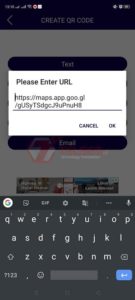
– Maka QR Code anda telah berhasil dibuat, simpan gambar QR code yang telah anda buat tadi atau anda bisa langsung membagikannya ke aplikasi chatting dan email.
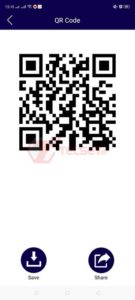
{Baca Juga: Cara Tambahkan Watermark pada Foto di Smartphone Android}
Itulah tadi cara membuat QR code untuk lokasi peta. Caranya sangat mudah, dan kalian bisa mengaplikasikannya hanya dengan menggunakan smartphone.
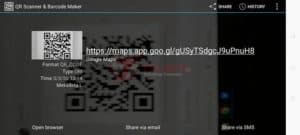
Biasanya QR code seperti ini digunakan untuk kebutuhan pada cetak undangan pernikahan, venue event dan lain sebagainya. Dengan menyematkan QR code, pengguna tidak perlu lagi repot-repot mencari alamat secara manual, cukup pindai QR Code dan buka menggunakan aplikasi Maps. [IR/IF]